В процессе установки актуальных версий аудиодрайверов для звуковых карт Realtek по умолчанию подгружается и устанавливается приложение Realtek Audio Console или Realtek Audio Control – панель управления настройками аудио. В некоторых случаях программу приходится скачивать устанавливать вручную, однако, когда пользователь пробует запустить установленный менеджер, то получает ошибку «Невозможно подключиться к службе RPC».
Что такое RPC
Remote Procedure Call – это системная служба, позволяющая вызывать функции и процедуры на удаленных компьютерах так, как если бы запускались локально. Также RPC может обеспечивать взаимодействие программ на одном компьютере, работающих по принципу клиент-сервер. По всей видимости, именно такой способ что RPC нужна для работы Realtek Audio Console, и когда служба или сама программа работают неправильно, возникает приведенная выше ошибка.
Причины ошибки и их устранение
В большинстве случаев причиной ошибки «Невозможно подключиться к службе RPC» являются некорректные настройки службы Realtek Audio Universal Service и модуля RtkAudUService64 – компонентов приложения Realtek Audio Console.
Во-первых, указанная служба должна быть запущена, во-вторых, процесс RtkAudUService64.exe должен быть добавлен в автозагрузку.
Соответственно, действия будут следующими:
- Откройте оснастку управления службами командой services.msc, найдите в списке Realtek Audio Universal Service и откройте ее свойства. Тип запуска выставьте «Автоматический» и запустите ее, если она не запущена.
- Проверьте статус службы «Удаленный вызов процедур (RPC)». Она должна выполняться и иметь тип запуска «Автоматически».
- Откройте «Диспетчер задач», переключитесь на вкладку «Автозагрузка», отыщите элемент RtkAudUService64.exe и убедитесь, что он включен.
После внесения изменений в настройки перезагрузите компьютер.
Если указанные служба и элемент запуска отсутствуют, переустановите драйвер аудиокарты, скачав его последнюю версию с сайта производителя материнской платы.
Если компьютер старый, рекомендуем использовать неофициальную сборку Realtek Universal Audio Driver – скачать можно со страницы проекта GitHub:

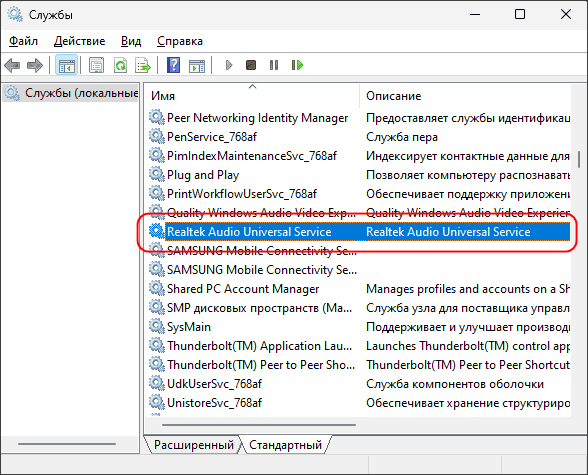
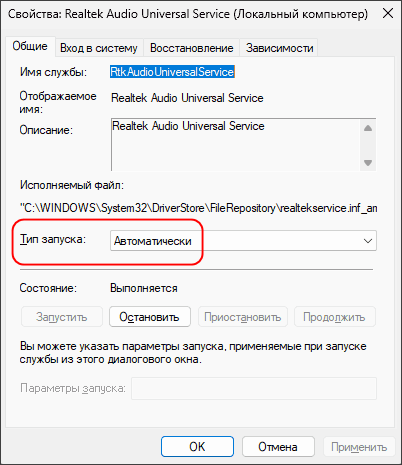
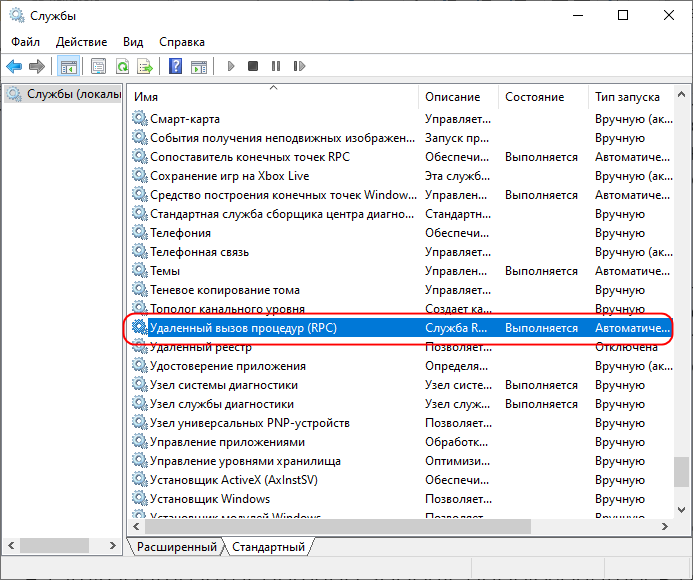
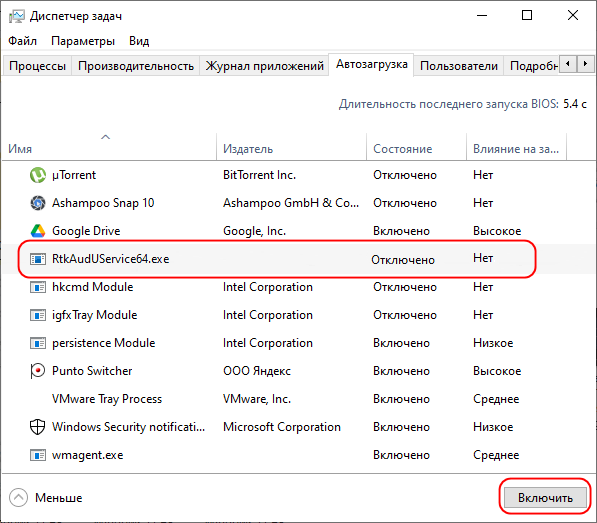
Добавить комментарий